快速删除 Excel 中的所有空白工作表
Kutools for Excel
为 Excel 增添 300 多种
强大功能
大多数 Excel 用户可能会面临这样一个问题:如果你想要删除一个包含几十个工作表的工作簿中的所有空白工作表,如何快速从这几十个工作表中删除所有的空白工作表呢?是使用 VBA 代码还是手动删除空白工作表?借助 Kutools for Excel 的 删除空白工作表 功能,你可以一键快速删除所有空白工作表(包括隐藏的空白工作表)。
点击 Kutools Plus >> 工作表 >> 删除空白工作表。见截图:

用法:
假设你有一个包含 10 个工作表的当前工作簿,其中 Blank1、Blank2 和 Blank3 是位于工作表标签栏不同位置的空白工作表。见截图:

然后通过点击 Kutools Plus > 工作表 > 删除空白工作表 来应用 删除空白工作表 工具,会弹出一个提示框。见截图:
 | | 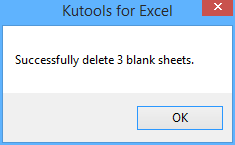 |
接着点击 确定。空白工作表将从工作簿中被删除。见截图:

演示:快速删除 Excel 中的所有空白或空工作表
Kutools for Excel:超过 300 种实用工具触手可及!永久免费享受 AI 功能!立即下载!
推荐的生产力工具
Office Tab:在 Microsoft Office 中使用便捷的标签页,就像 Chrome、Firefox 和新版 Edge 浏览器一样。通过标签轻松切换文档 —— 不再有杂乱的窗口。了解更多...
Kutools for Outlook:Kutools for Outlook 为 Microsoft Outlook 2010–2024(及更高版本)以及 Microsoft 365 提供 100 多种强大功能,帮助您简化邮件管理并提高生产力。了解更多...
Kutools for Excel
Kutools for Excel 提供 300 多种高级功能,帮助您简化在 Excel 2010 – 2024 和 Microsoft 365 中的工作。上述功能只是众多节省时间的工具之一。
🌍 支持 40 多种界面语言
✅ 全球超过 50 万用户和 8 万家企业信赖
🚀 兼容所有现代 Excel 版本
🎁 30 天全功能试用 —— 无需注册,无任何限制

